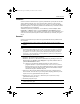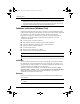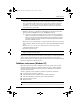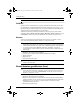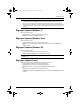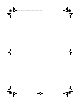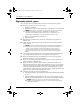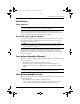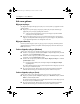Getting Started - Windows Vista
Başlarken 9
Sırada Ne Var?
Ä
DİKKAT: f11 tuşunu kullanmak sürücü içeriğini tamamen siler ve sabit sürücüyü yeniden
biçimlendirir. Oluşturduğunuz tüm dosyalar ve bilgisayarınıza yüklenen yazılımlar
kalıcı olarak kaldırılır. f11 kurtarma aracı işletim sistemini, fabrikada yüklenen HP
programlarını ve sürücüleri yeniden yükler. Fabrikada yüklenmeyen yazılımların,
sürücülerin ve güncelleştirmelerin yeniden yüklenmesi gerekir. Kişisel dosyalar bir
yedeklemeden geri yüklenmelidir.
1. Mümkünse, tüm kişisel dosyaları yedekleyin.
2. Mümkünse, HP Recovery (HP Kurtarma) bölümünün olup olmadığını kontrol edin.
Bölmeyi bulmak için Başlat'ı tıklatın, sonra da Bilgisayar’ı tıklatın.
✎
HP Recovery (HP Kurtarma) bölümü silinmişse, işletim sistemini ve programları
Windows Vista işletim sistemi
DVD'sini ve
Driver Recovery
(Sürücü Kurtarma)
diskini (ayrıca satın alınır) kullanarak kurtarmanız gerekir. Bu diskleri satın almak
için müşteri desteğine başvurun. Bu kılavuzun arkasındaki “Müşteri Hizmetlerine
Başvurma” bölümüne başvurun.
3. Bilgisayarı açın veya yeniden başlatın ve ekranın altında “Press the ESC key for Startup
Menu” (Başlangıç Menüsü için ESC tuşuna basın) mesajı görüntülendiğinde
esc tuşuna
basın.
4. Ekranda “Press <F11> for recovery” (Kurtarma için F11 tuşuna basın) mesajı
görüntülenirken
f11 tuşuna basın.
5. Ekrandaki yönergeleri izleyin.
✎
Windows Vista, işletim sistemi üzerinden ilave kurtarma araçları sağlar. Daha fazla
bilgi için Yardım ve Destek'e gidin.
Bilgisayarınızı önyükleyemiyorsanız (başlatamıyorsanız) bilgisayarı yeniden önyüklemek ve
işletim sistemini onarmak için Windows Vista işletim sistemi DVD'sini satın almanız
gerekir. Daha fazla bilgi için müşteri desteğine başvurun. Bu kılavuzun arkasındaki “Müşteri
Hizmetlerine Başvurma” bölümüne başvurun.
Bilgilerinizi korumak için, Windows Yedekleme yardımcı programını (yalnızca belirli
modellerde) kullanarak dosyaları ve klasörleri yedekleyin veya geri yükleme noktaları
oluşturun. Sistem arızası durumunda bilgisayarınızı geri yüklemek için bu yedekleme
dosyalarını kullanabilirsiniz.
Windows, aşağıdaki gelişmiş yedekleme ve kurtarma seçeneklerini sunmaktadır:
■ Tek tek dosyaları ve klasörleri yedekleme
■ Sabit sürücünün tamamını yedekleme (yalnızca belirli modellerde)
■ Otomatik yedeklemeleri zamanlama (yalnızca belirli modellerde)
■ Kurtarma noktaları oluşturma
■ Bilgileri kurtarma
✎
Bu yordamlarla ilgili yönergeler için Yardım ve Destek'e gidin.
Yedekleme ve kurtarma (Windows XP)
595289-141.book Page 9 Wednesday, November 25, 2009 11:54 AM